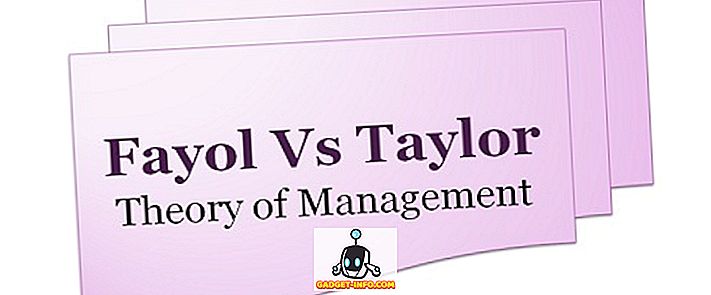BT'de çalışıyorsanız veya kendi BT hizmetlerinizi sunuyorsanız, muhtemelen müşterileriniz için işletim sistemlerini yükler ve yeniden kurarsınız. Geleneksel olarak, işletim sistemi yüklemeleri doğrudan bir OS yükleme diskinden konuşlandırılmıştır, ancak diskler bu kadar kolay çizildiğinden veya zarar gördüğünden, BT'deki çoğu kişi USB sürücüleri kullanır. Bu daha etkili bir yöntemdir, ancak disk kullanmaya benzer şekilde hala bir aleyhtedir.

Temel olarak, USB sürücüler disklerden daha güvenilir ve etkilidir, ancak diskler gibi çoğu USB sürücü de tekil olarak amaçlanmıştır. Her istemci farklı bir işletim sistemi tercihine sahip olabileceğinden, rastgele zamanlarda birkaç farklı işletim sistemi dağıtmanız gerekebilir. Örneğin, bir istemci temiz bir Windows 7 Ultimate kurulumu isteyebilir ve başka bir istemci de onlar için Ubuntu kurmanızı isteyebilir.
Genellikle, birkaç USB sürücüye sahip olmak, Windows 7 önyükleme sürücünüz, bir Ubuntu önyükleme sürücüsü, bir CentOS önyükleme sürücünüz, vb. Olabilir. Birden fazla, farklı işletim sistemi dağıtmak için kullanılabilen USB sürücüsü.
Multi OS Önyüklenebilir Flash Sürücü Oluşturma
Birden fazla işletim sistemini başlatmak için bir USB sürücüsü ayarlamanın birkaç yolu vardır, ancak en basit yollarından biri YUMI programını kullanmaktır. Bu nedenle, başlamak için, YUMI indirme sayfasına atlayın ve en güncel sürümü indirmeye devam edin.
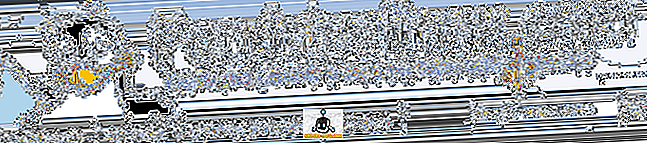
İndirme işlemi tamamlandıktan sonra yazılımı başlatmaya devam edin. Size aşağıdaki ekran gösterilecektir:
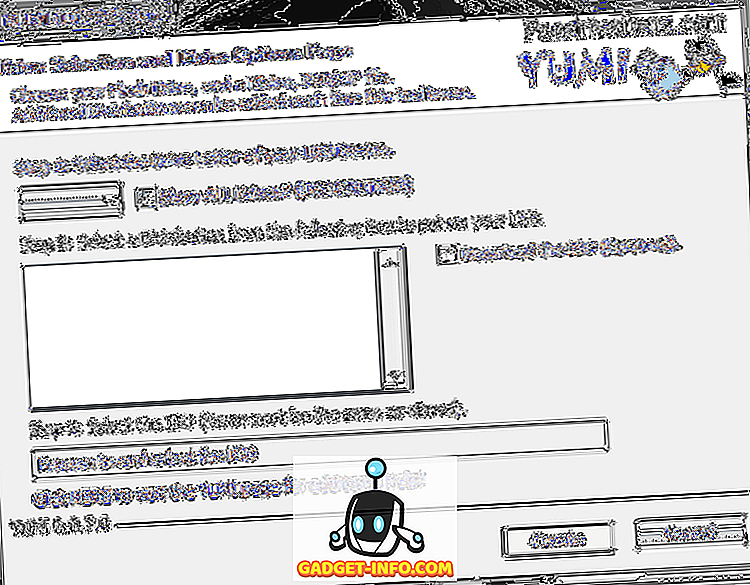
Açıklandığı gibi, ilk adım USB cihazınız için sürücü harfini seçmektir. Windows'ta, genellikle E: sürücüsünü seçmek istersiniz, ancak bu, Windows sürücülerinizi nasıl yapılandırdığınıza bağlı olarak değişebilir. Bu nedenle, USB sürücünüzü bilgisayarınıza takarak ve Başlat> Bilgisayar yolunda gezinerek başlayın . Bu, USB sürücünüz için sürücü harfini kolayca belirleyebileceğiniz tüm aktif sürücülerinizi görmenizi sağlar.
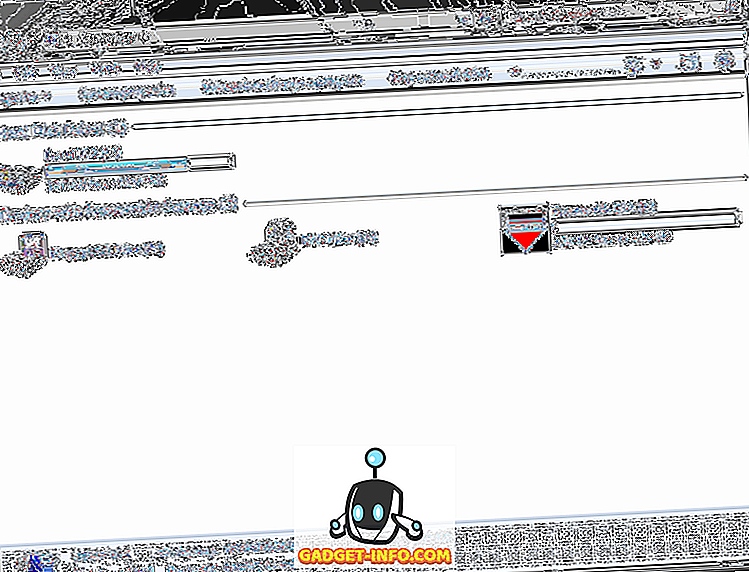
Yukarıdaki ekran görüntüsünden anlaşılacağı gibi, Windows USB sürücüsünü Çıkarılabilir Disk ( E :) olarak algıladı. Yine, Windows kurulumunuza ve kullandığınız diğer cihazlara (harici sabit sürücüler, USB sürücüler vb.) Bağlı olarak USB sürücünüze farklı bir sürücü harfi atanabilir.
Bilgisayar panosundaki yukarıdaki bilgiler göz önüne alındığında, USB sürücünüzü YUMI'den seçebilirsiniz. Adım 1: Sürücüyü Seçin…
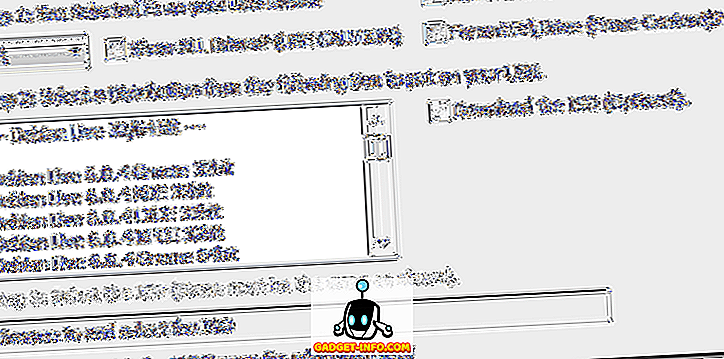
Daha sonra, Adım 2: listesinin altında, USB sürücüye eklemek için ilk dağıtımınızı seçmeniz gerekecektir. YUMI yazılımı, standart Linux kurulum ISO'larından uzmanlık programlarına kadar her tür dağıtım ile birlikte gelir. Bu eğitim için, standart bir Windows 8 yüklemesi seçeceğiz:
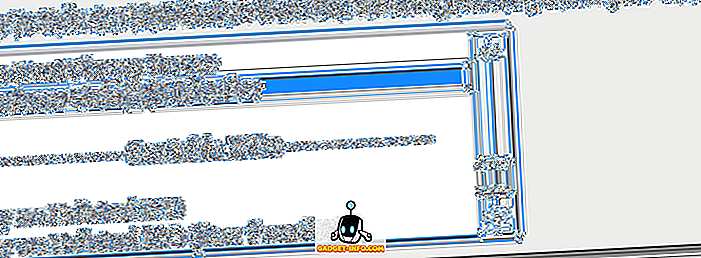
Listeden bir dağıtım seçtikten sonra, bu dağıtım için gerçek ISO dosyasına (Adım 3) gitmeniz gerekir. Bu, indirdiğiniz bir ISO veya oluşturduğunuz veya bir diskten kopyaladığınız bir ISO dosyası olabilir. Bu ders için, Windows 8 Tüketici Yayın ISO'yu seçtim.

Son olarak, ISO'yu önyüklenebilir hale getirmeye ve USB sürücüye kaydetmeye başlamak için Oluştur düğmesini tıklatın. Buradan, YUMI uygulaması işlenecek ve önyüklenebilir dağıtımı oluşturmaya başlayacaktır.
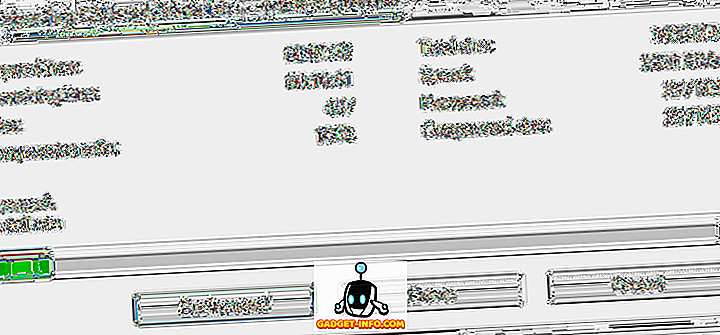
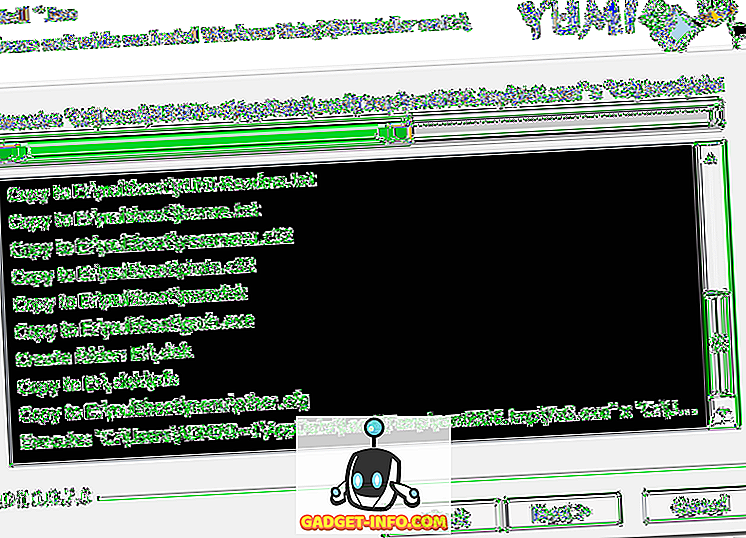
İşlem tamamlandıktan sonra, aşağıdaki pencereyi soran İleri düğmesine tıklayın:
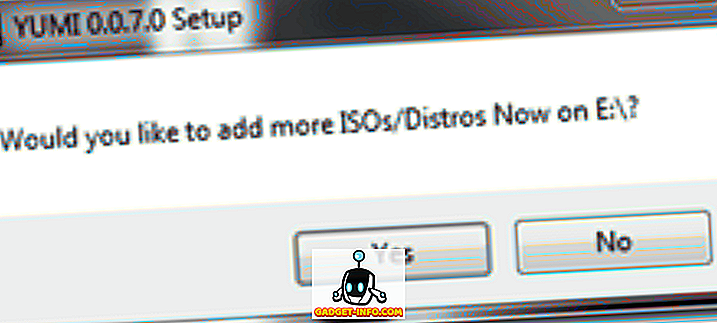
Buradan, yukarıdaki adımları kullanarak başka bir önyüklenebilir dağıtım ekleyebileceğiniz YUMI başlangıç sayfasına geri dönecek olan Evet düğmesini tıklamanız yeterlidir.
USB sürücünüzü tüm önyükleme seçeneklerinizle yapılandırmayı tamamladıktan sonra, bilgisayarınızı yeniden başlatmanız ve USB sürücüden önyüklemeniz gerekir. Oradan, önyüklenecek bir dağıtım seçmenize izin verecek olan YUMI arayüzü sunulur.
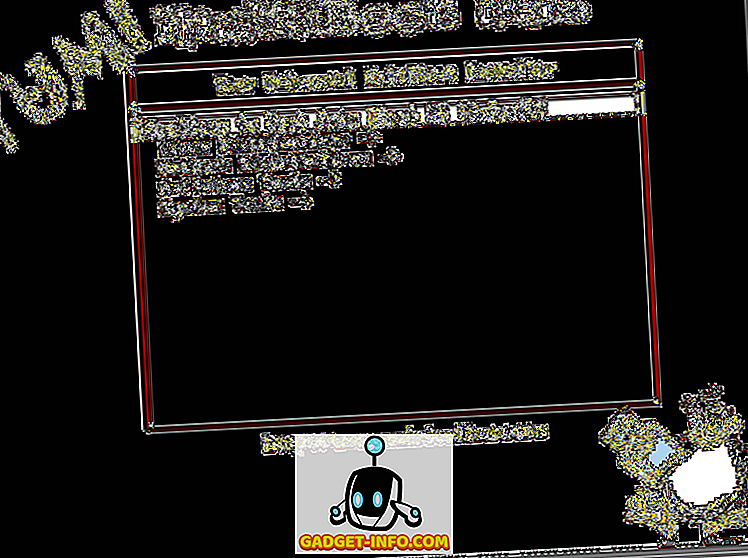
Temelde hepsi bu kadar. Artık birden fazla dağıtımı ve programı önyükleyebilecek bir USB sürücü kullanabilirsiniz! Her ne kadar bu eğitimde birden fazla işletim sistemini önyükleyebilen önyüklenebilir bir USB sürücü oluşturmak amaçlansa da, YUMI programı çevrimdışı virüsten koruma programlarını, disk klonlama hizmetlerini, tanılamayı ve diğer yardımcı programları başlatmak için de kullanılabilir. Bugünün postası için siteyi ziyaret ettiğiniz için teşekkür ederiz. Sitemizin ziyaretçilerinden herhangi biri YUMI ile benzer programları tanıyorsa, yorumlar bölümünde bunlarla bağlantı kurmaktan çekinmeyin. Keyfini çıkarın!